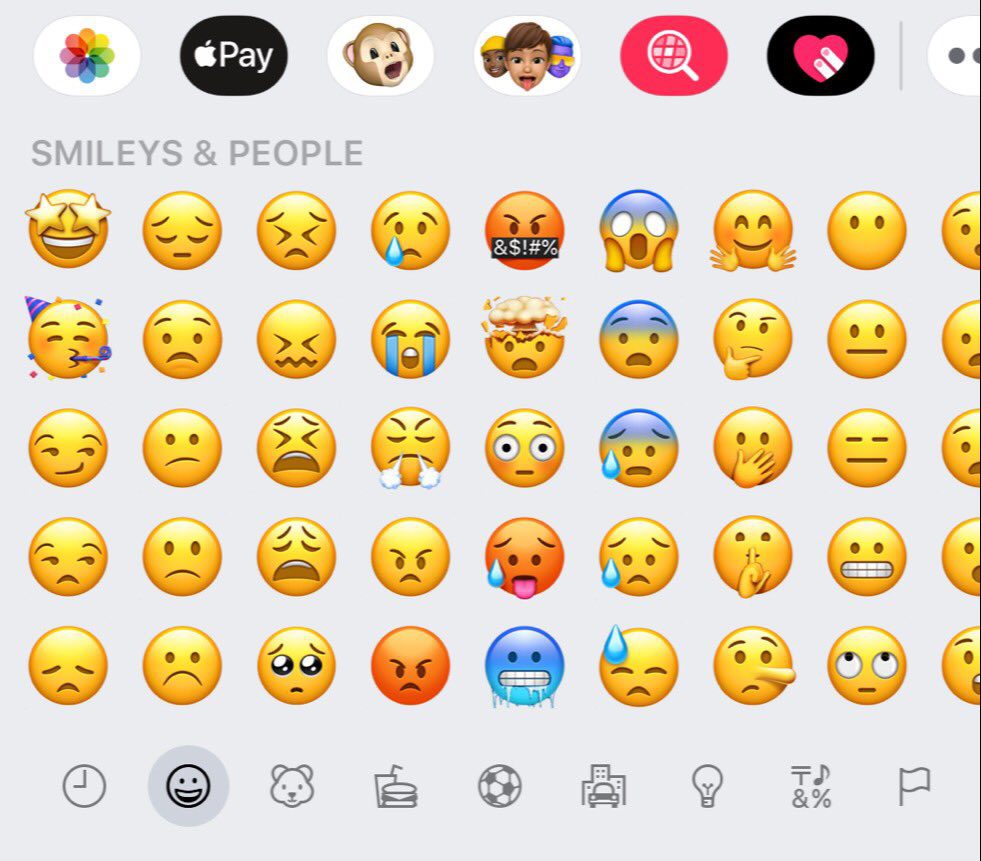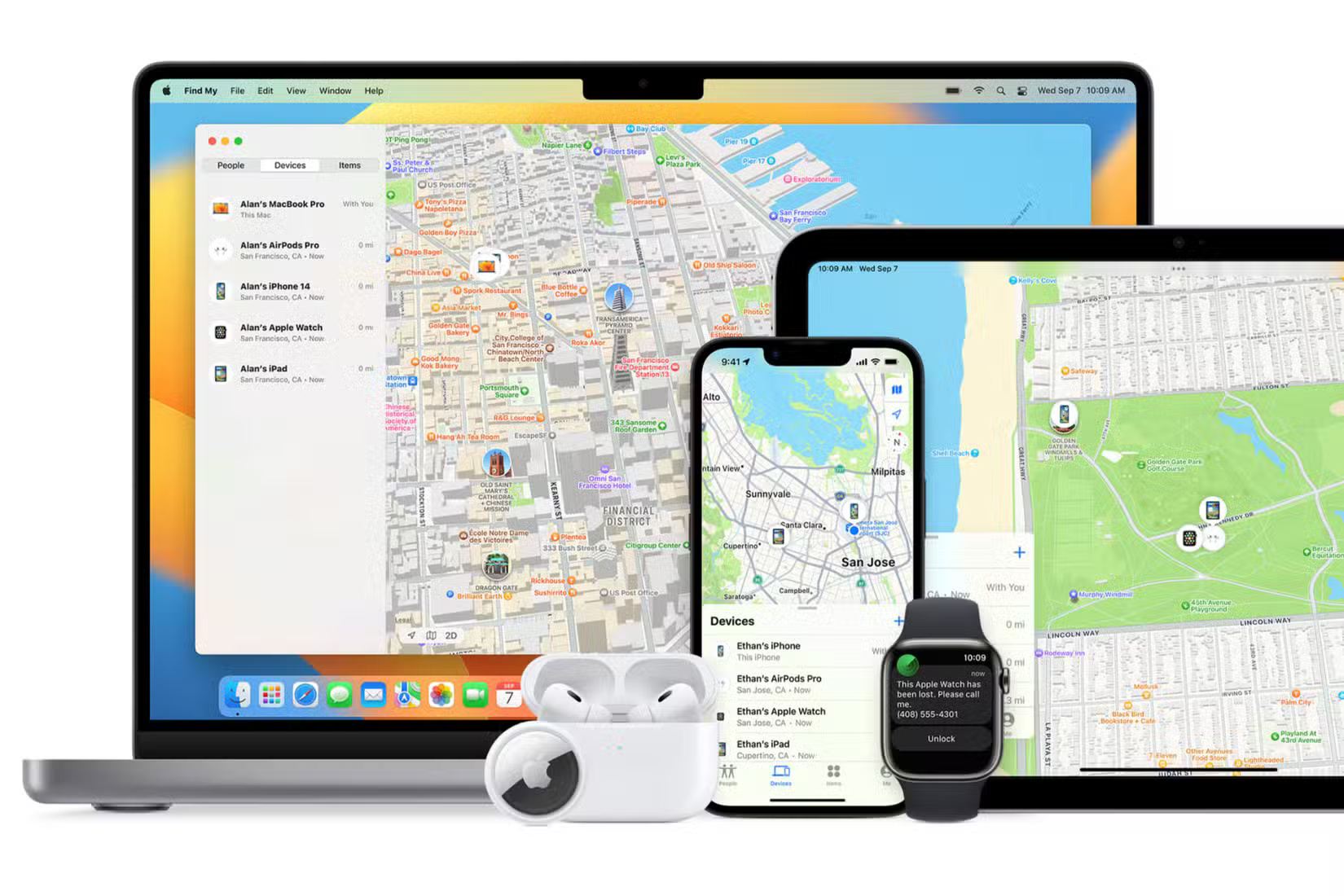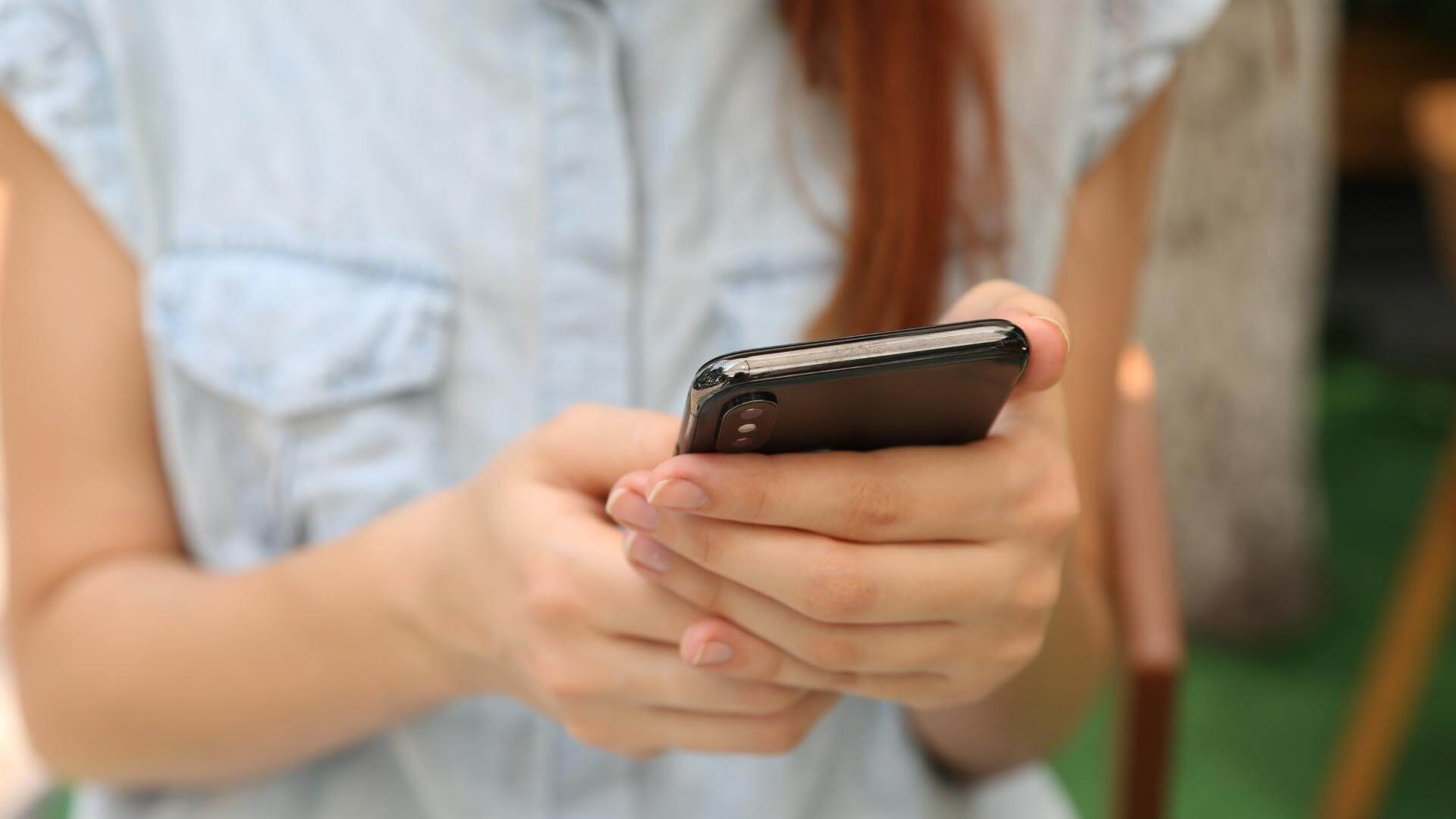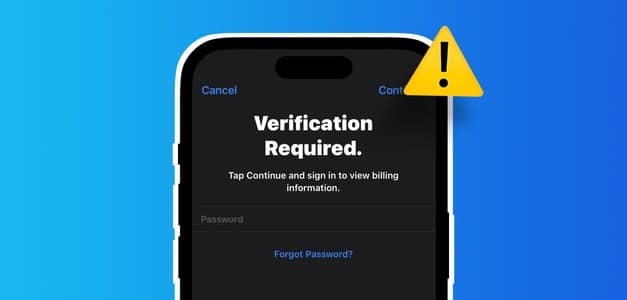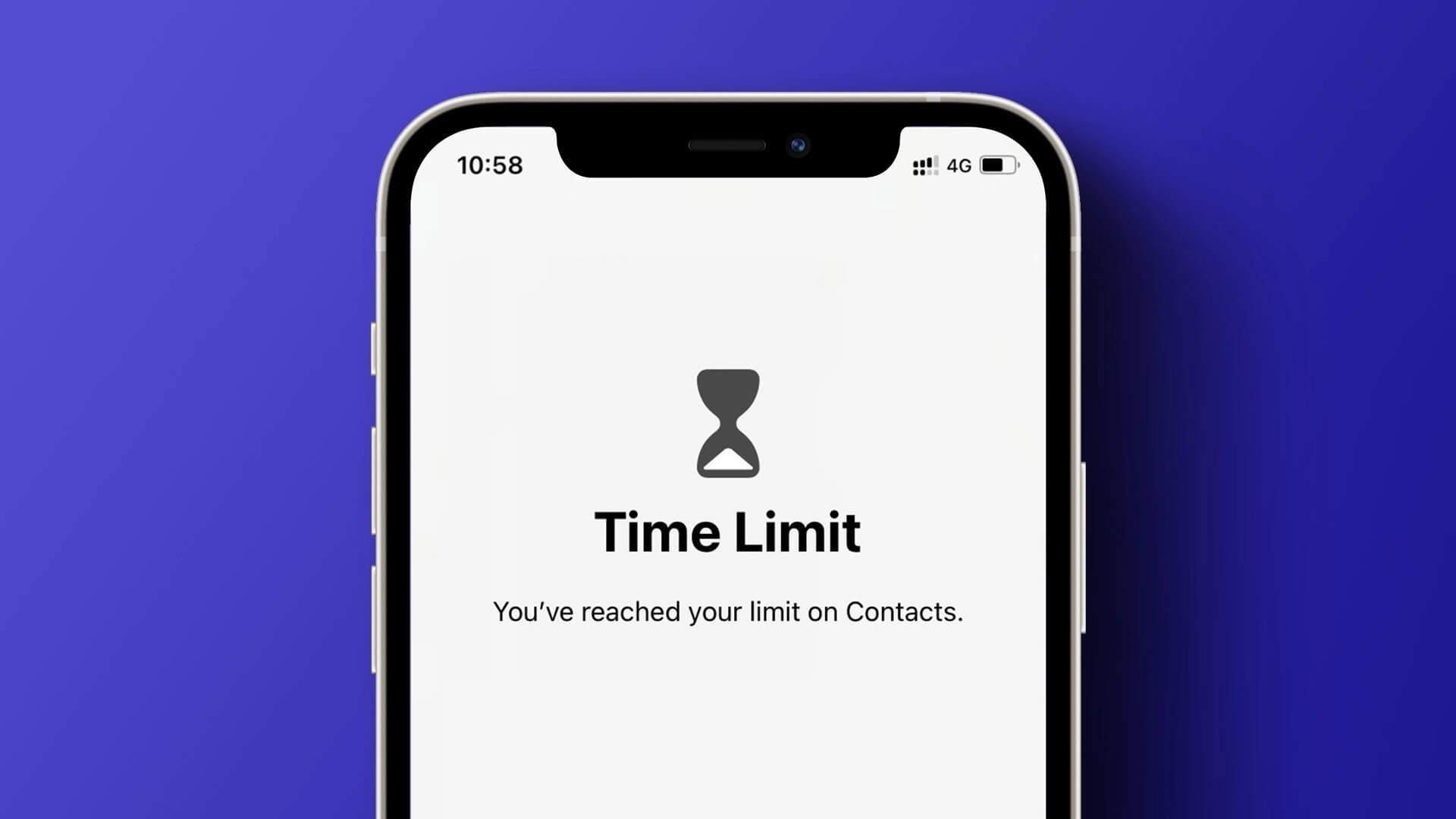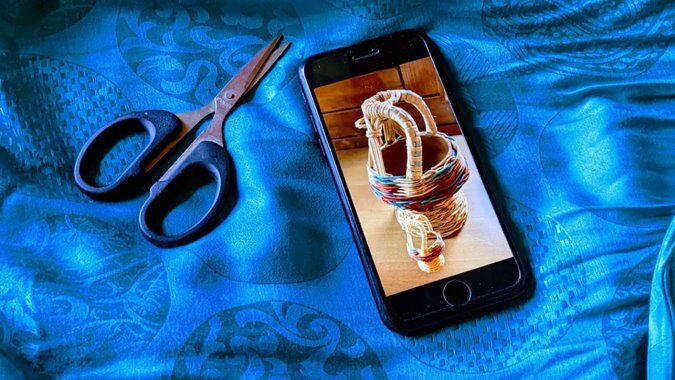Снимок экрана позволяет сохранить определённую информацию для хранения или передачи другим пользователям. Но что делать, если ваш iPhone не делает скриншоты? Вот несколько способов исправить скриншоты, которые не работают на вашем iPhone. Если скриншоты перестали работать на вашем iPhone, вам может потребоваться Запись содержимого экрана С другого телефона и поделитесь им. Это отнимает много времени и не очень удобно.

1. Делайте снимки экрана на iPhone
Возможность делать скриншоты зависит от модели вашего iPhone. Если вы обновились с iPhone 7 или iPhone 8 на более новую модель, старый способ создания скриншотов не сработает.
На моделях iPhone с Face ID одновременно нажмите и удерживайте боковую кнопку и кнопку увеличения громкости. Быстро отпустите их, и в нижней части экрана появится миниатюра экрана.
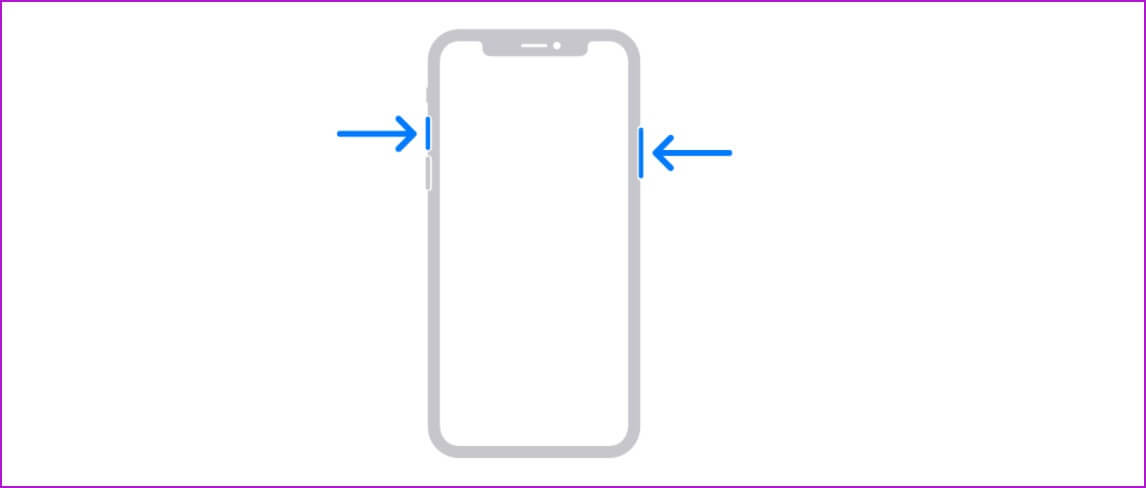
Если вы все еще используете модель iPhone с кнопкой «Домой», вам нужно одновременно нажать боковую кнопку и кнопку «Домой», чтобы сделать снимок экрана.
Когда пользователи обновляют старый iPhone на новую модель iPhone с поддержкой жестов, они продолжают нажимать неправильные кнопки, чтобы сделать снимок экрана.
2. Нажмите необходимые кнопки одновременно.
Мы видели, как многие пользователи зажимали кнопки питания и увеличения громкости в разное время, чтобы сделать снимок экрана. В зависимости от нажатия, вы либо заблокируете телефон, либо увеличите громкость.
Вам необходимо одновременно нажать необходимые кнопки и быстро отпустить их, чтобы успешно сделать снимок экрана.
3. Перезагрузите iPhone.
Если ваш iPhone не реагирует на ваши действия, вам необходимо принудительно перезагрузить его.
Нажмите и быстро отпустите кнопку увеличения громкости, затем нажмите и удерживайте кнопку уменьшения громкости. Затем нажмите и удерживайте кнопку питания. Отпустите кнопку, когда появится логотип Apple.
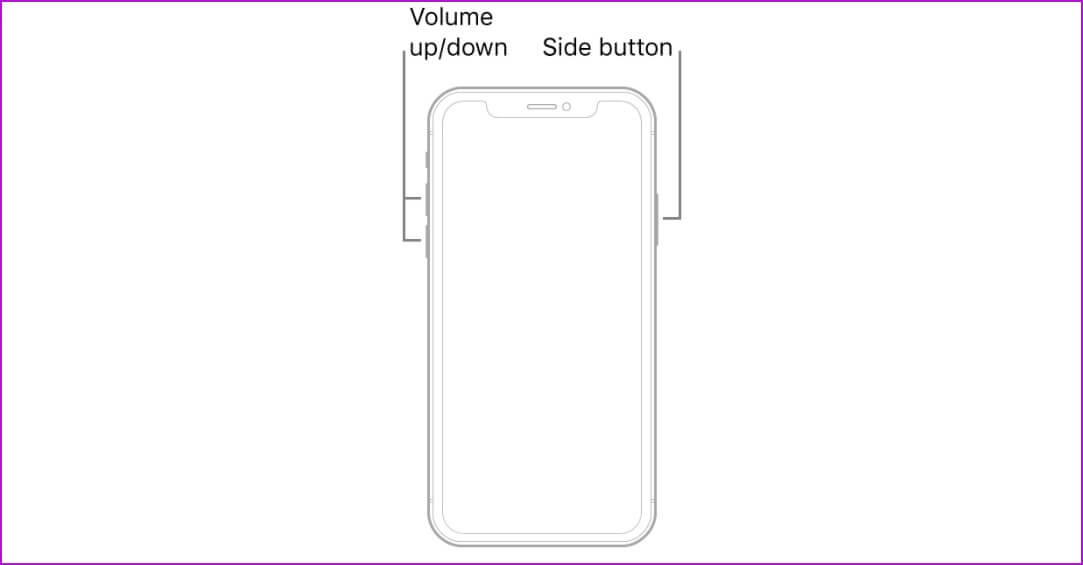
Но этот трюк не сработает для пользователей iPhone 7. Им нужно одновременно нажать и удерживать кнопку уменьшения громкости и кнопку питания, чтобы принудительно перезагрузить iPhone.
4. Проверьте хранилище устройства.
Вы имеете дело с Мало места на вашем iPhoneВозможно, вам удастся сделать снимок экрана, но в приложении «Фотографии» он не появится.
Вам необходимо проверить и оптимизировать оставшееся место в памяти устройства iPhone.
Шаг 1: Откройте «Настройки» на iPhone.
Шаг 2: Перейдите в меню «Основные» и выберите «Хранилище iPhone».
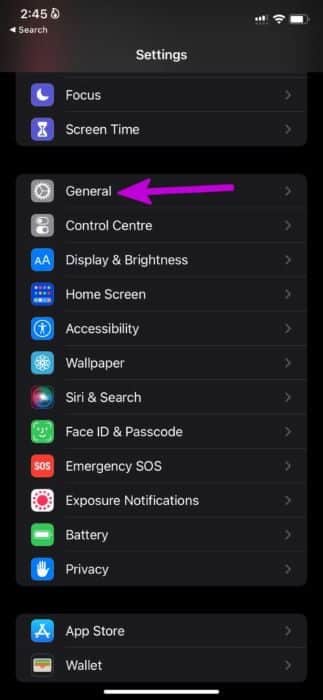
Шаг 3: Проверьте оставшееся место в хранилище. Если свободного места действительно мало, вы можете включить оптимизацию фотографий, чтобы загрузить медиафайлы в iCloud.
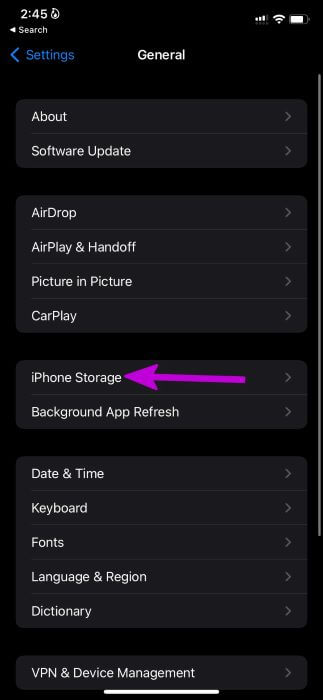
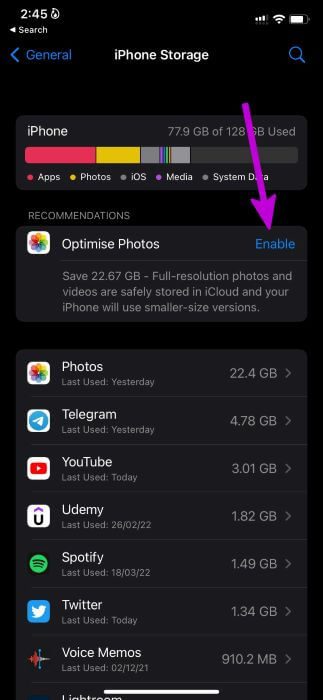
5. В некоторых приложениях скриншоты не работают.
Сервисы потокового видео, такие как Netflix, Prime Video и другие, отключают функцию создания скриншотов в приложении. Технически, вы всё равно можете сделать скриншот, но он будет сопровождаться чёрным экраном.
Компании применяют подобные методы, чтобы предотвратить кражу своего контента. Не удивляйтесь, если, делая скриншоты на Netflix, вы ничего не увидите.
6. Проверьте физические кнопки.
Проблемы с кнопками «Домой» или «Громкость» на вашем iPhone? Как бы вы ни старались, делать скриншоты на iPhone не получится. Возможно, проблема возникла после случайного падения iPhone на твёрдую поверхность.
Apple предлагает ещё один способ делать скриншоты. Для этого вам потребуется функция Assistive Touch.
Шаг 1: Откройте «Настройки» на iPhone.
Шаг 2: Перейдите в меню «Специальные возможности».
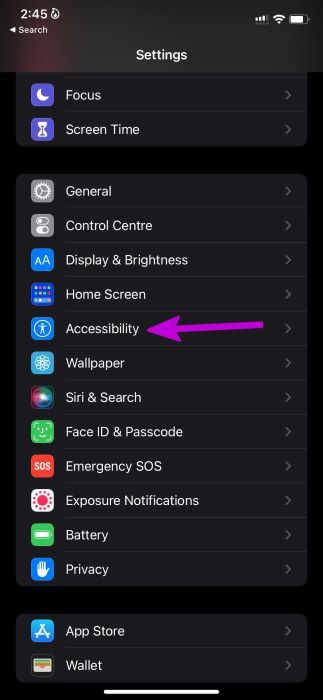
Шаг 3: Выберите «Касание» и включите AssistiveTouch в следующем меню.
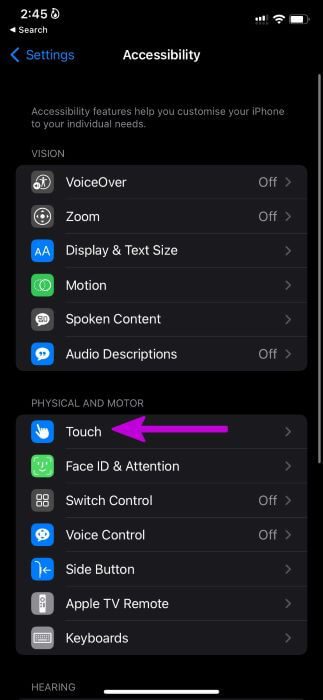
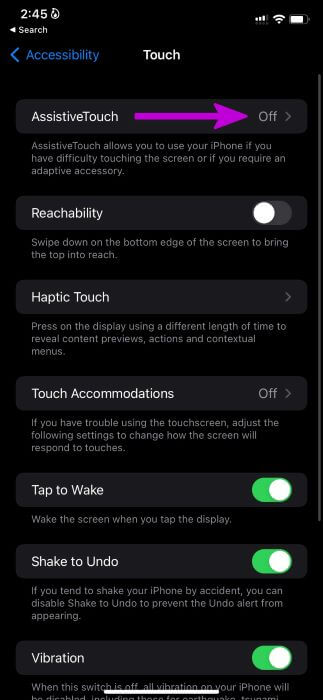
На вашем iPhone появится виртуальный значок AssistiveTouch. В меню также доступна функция «Снимок экрана». Чтобы сделать снимок экрана, нажмите AssistiveTouch и выберите «Снимок экрана».
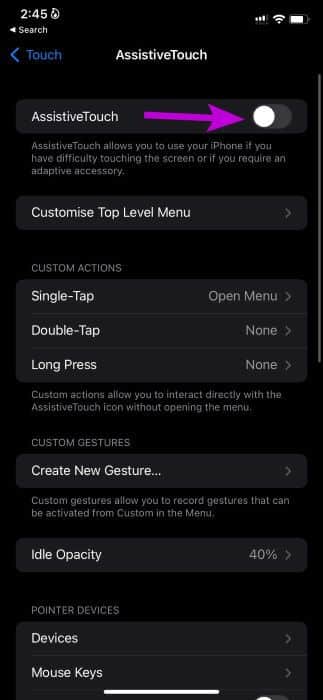
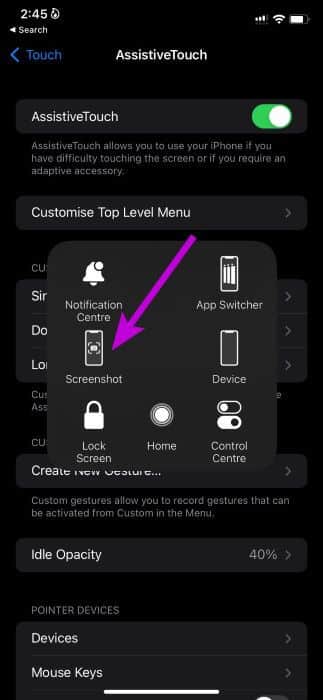
Вам больше не нужно полагаться на физические кнопки, чтобы сделать снимок экрана на вашем iPhone.
7. Используйте жесты, чтобы сделать снимок экрана
Некоторым может не нравиться постоянно включённая функция AssistiveTouch. Она постоянно отвлекает внимание от экрана iPhone. Вы также можете делать скриншоты на iPhone с помощью жестов. Вот как это сделать.
Шаг 1: Откройте «Настройки» на iPhone.
Шаг 2: Перейдите в раздел «Специальные возможности» и выберите «Касание».
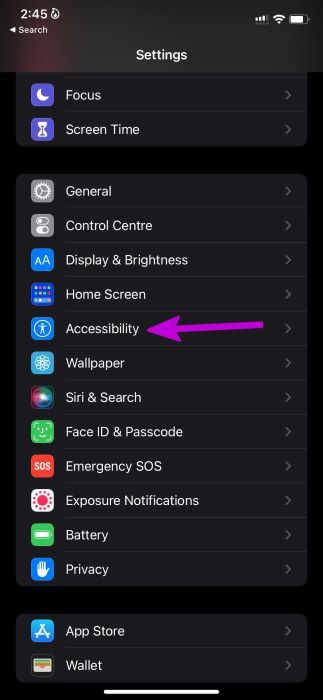
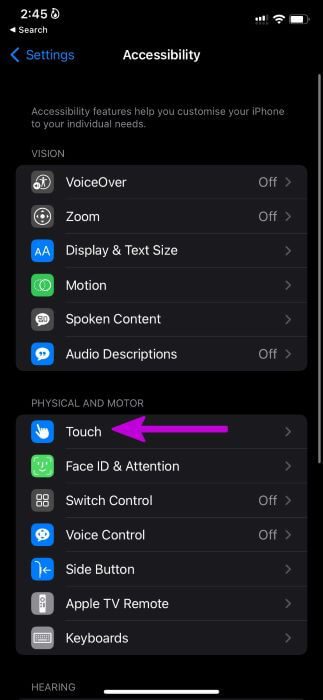
Шаг 3: Прокрутите вниз и выберите «Назад коснитесь».
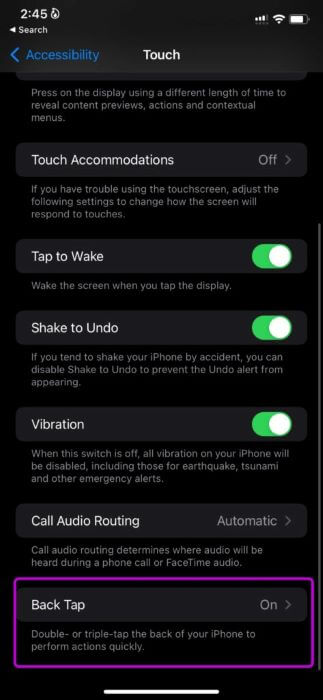
Шаг 4: Выберите «Двойное касание» или «Тройное касание» и попросите жест сделать снимок экрана из следующего меню.
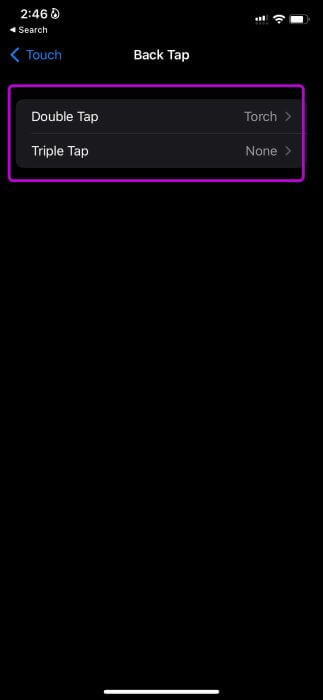
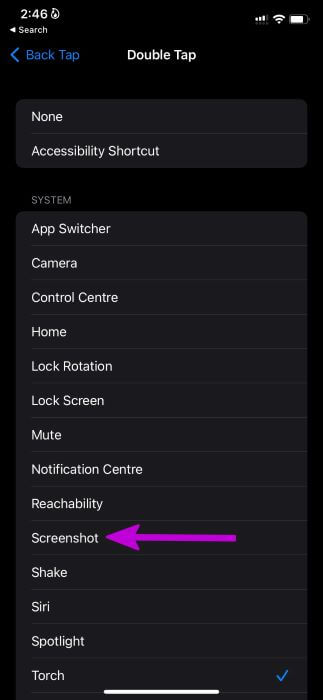
Теперь, чтобы сделать снимок экрана на iPhone, достаточно просто дважды или трижды коснуться задней панели.
Начните делать снимки экрана на iPhone
Сделать снимок экрана на iPhone очень просто. Неработающая функция на вашем iPhone может вынудить вас прибегнуть к нестандартным методам. Какой трюк помог исправить проблему со скриншотами на вашем iPhone? Поделитесь своими результатами в комментариях ниже.